Erste Schritte mit Citrix Workspace™
In diesem Artikel werden die Hauptschritte zum Einrichten von Citrix Workspace und zugehörigen Komponenten beschrieben. Eine Zusammenfassung der beteiligten Schritte finden Sie unter Überblick über den Workflow.
Beim Einrichten von Citrix Workspace sind die folgenden allgemeinen Arbeitsschritte erforderlich:
- Bereiten Sie sich auf Citrix Workspace in Citrix Cloud™ vor.
- Konfigurieren Sie den Endbenutzerzugriff und die Authentifizierung.
- Anpassen von Workspaces an unternehmensspezifische Einstellungen (Logos, Sicherheitsrichtlinien…)
- Konfigurieren Sie die Ausfallsicherheit und Optimierung des Workspaces.
- Citrix Workspace für Endbenutzer bereitstellen.
Migration von Citrix StoreFront
Wenn Sie bereits Kunde sind und NetScaler und Citrix StoreFront verwenden, beachten Sie Folgendes:
- Es wird empfohlen, dass Sie zuerst von lokalen CVAD-Bereitstellungen zu DaaS migrieren, bevor Sie von lokalem StoreFront zu Citrix Workspace migrieren. Weitere Informationen finden Sie unter Migration von lokalen Standorten in die Cloud und im Tech Zone-Bereitstellungshandbuch. Sie können mit Ihrer vorhandenen On-Premises-Bereitstellung von Virtual Apps and Desktops zu Citrix Workspace wechseln. Dieser Vorgang wird als Siteaggregation bezeichnet. Dies ist mit Leistungs- und Resilienceeinschränkungen verbunden und wird daher nur für einfache Bereitstellungen empfohlen.
- Sie können Ihr vorhandenes NetScaler-Gateway als IdP zur Authentifizierung von Endbenutzern konfigurieren. In vielen Fällen kann es jedoch durch eine der anderen in Citrix Cloud verfügbaren Authentifizierungsmethoden ersetzt werden. Weitere Informationen finden Sie unter Identitäts- und Zugriffsverwaltung.
- Sie können Ihr NetScaler-Gateway weiterhin als HDX-Proxy für den Remotezugriff auf DaaS-Ressourcen verwenden. Es wird jedoch empfohlen, stattdessen zum Citrix Gateway-Dienst zu migrieren. Weitere Informationen finden Sie unter Externe Konnektivität.
Schritt 1: Vorbereitung für Citrix Workspace in Citrix Cloud
Bevor Sie Citrix Workspace verwenden, müssen Sie Folgendes abgeschlossen haben.
- Überprüfen Sie die Systemanforderungen.
- Vergewissern Sie sich, dass Sie ein Citrix Cloud-Konto haben. Weitere Informationen finden Sie unter Für Citrix Cloud registrieren.
- Sie verfügen über ein Citrix Cloud-Administratorkonto mit der Rolle Workspacekonfiguration. Weitere Informationen finden Sie unter Administratoren hinzufügen, die Workspace konfigurieren können.
- Richten Sie mindestens einen Dienst ein, auf den von Citrix Workspace aus zugegriffen werden kann. Beispiel:
- Citrix DaaS Erste Schritte: Planen und erstellen Sie eine Bereitstellung.
- Secure Private Access – Onboarding und Einrichtung
- Erste Schritte mit Remote Browser Isolation.
- Verbinden Sie eine vorhandene lokale Citrix Virtual Apps and Desktops-Site mit der lokalen Site-Aggregation.
Schritt 2: Endbenutzerzugriff und Authentifizierung konfigurieren
Sobald Sie sich bei Citrix Cloud angemeldet haben, können Sie über das Hauptmenü auf Workspacekonfiguration zugreifen.
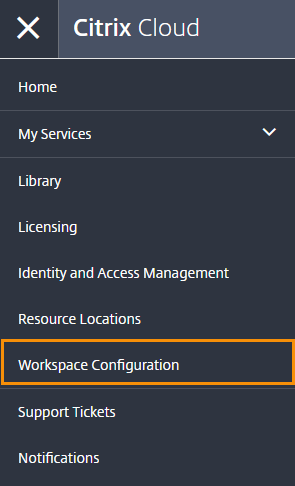
Wenn Sie diese Option nicht sehen, vergewissern Sie sich, dass Sie über die Berechtigung Workspacekonfiguration verfügen, siehe Administratorberechtigungen ändern.
Dieser Schritt umfasst die Konfiguration von Zugriffskontrollen, einschließlich der Authentifizierungsmethoden, der Workspace-URL und der externen Konnektivität zu Ressourcen.
Hinweis:
Es gibt zwei Möglichkeiten, auf Citrix Workspace zuzugreifen. Eine Möglichkeit besteht darin, über die nativ installierte Citrix Workspace-App einfachen und sicheren Zugriff auf Citrix Cloud-Dienste und -Workspaces zu erhalten. Die andere Möglichkeit, auf Citrix Workspace zuzugreifen, ist über einen Webbrowser. Weitere Informationen finden Sie unter Benutzerzugriff.
Konfigurieren des Workspace-Zugriffs
Sie müssen auswählen, welche URL(s) Ihre Benutzer für den Zugriff auf ihren Store verwenden. Standardmäßig generiert Citrix Workspace eine Cloud-URL basierend auf Ihrer Kunden-ID. Sie können dies jedoch ändern oder eine benutzerdefinierte URL aus einer Domäne hinzufügen, die Ihnen gehört. Weitere Informationen finden Sie unter Workspace-URL konfigurieren.
Authentifizierung für Workspaces konfigurieren
Die Definition der Authentifizierung von Endbenutzern zur Anmeldung bei ihren Workspaces erfolgt in zwei Schritten:
- Konfigurieren Sie unter Identitäts- und Zugriffsverwaltung die Identitäts- und Zugriffsverwaltung.
- Wählen Sie unter Workspacekonfiguration > Authentifizierung eine der Authentifizierungsmethoden aus, die von den Identitätsanbietern bereitgestellt werden, die Sie im ersten Schritt konfiguriert haben. Weitere Informationen finden Sie unter Authentifizierung konfigurieren.
Wenn Sie einen föderierten Identitätsanbieter verwenden, können Sie Single Sign-On (SSO) für VDAs auch mit dem Citrix Federated Authentication Service (FAS) aktivieren.
Remotezugriff auf virtuelle Apps und Desktops konfigurieren
Standardmäßig müssen Benutzer ihre virtuellen Apps und Desktops direkt über das Netzwerk erreichen können. Sie können den Citrix Gateway-Server oder ein NetScaler-Gateway konfigurieren, um Remotezugriff auf Ihre virtuellen Apps und Desktops zu ermöglichen. Weitere Informationen finden Sie unter Externe Konnektivität.
Schritt 3: Workspaces anpassen
Sie können die Erfahrung mit Workspaces für verschiedene Benutzer anpassen und bestimmte organisatorische Anforderungen in Workspacekonfiguration erfüllen, zum Beispiel:
- Das Erscheinungsbild von Workspaces, einschließlich Logos und Farben.
- Interaktionsoptionen, wie etwa die Möglichkeit für Benutzer, Favoriten zu erstellen und Desktops automatisch zu starten.
- Datenschutz- und Sicherheitseinstellungen. Dazu gehört das Festlegen einer Zeitüberschreitung, das Erstellen einer Anmelderichtlinie und das Ermöglichen, dass Benutzer ihre Kennwörter innerhalb ihrer Workspaces ändern können.
Weitere Informationen finden Sie unter Workspaceerfahrung anpassen.
Schritt 4: Workspaceresilienz und -optimierung konfigurieren
Informationen zur Verbesserung der Effizienz und Verfügbarkeit von DaaS über Citrix Workspace finden Sie unter Optimierung von DaaS in Citrix Workspace. Hierzu gehören Informationen zu folgenden Themen:
- Optimieren der Konnektivität mit einer direkten Workloadverbindung.
- Sicherstellen der Servicekontinuität während eines Ausfalls zur Gewährleistung der resilienten Offline-Nutzung.
- Konfigurieren von Single Sign-On (SSO) für virtuelle Apps und Desktops mithilfe von Citrix FAS (Verbundauthentifizierungsdienst).
Schritt 5: Citrix Workspace für Endbenutzer bereitstellen
Zu den allgemeinen Aktivitäten für diesen Schritt gehören:
- Testen der Workspaces
- Vergewissern Sie sich, dass Sie sich über den Browser und bei der Citrix Workspace-App anmelden können.
- Starten und verwenden Sie alle verfügbaren Apps und Desktops.
- Überprüfen Sie, ob Anpassungen wie Branding und Ankündigungen wie erwartet angezeigt werden.
- Vergewissern Sie sich, dass in Benachrichtigungen die erwarteten Aktionen und Aktivitäten angezeigt werden.
- Onboarding von Benutzern.
- Informieren Sie die Benutzer über die Funktionen von Citrix Workspace.
- Geben Sie die Workspace-URL frei.
- Leiten Sie die Benutzer zur Installation der Citrix Workspace-App an.
In diesem Artikel
- Migration von Citrix StoreFront
- Schritt 1: Vorbereitung für Citrix Workspace in Citrix Cloud
- Schritt 2: Endbenutzerzugriff und Authentifizierung konfigurieren
- Schritt 3: Workspaces anpassen
- Schritt 4: Workspaceresilienz und -optimierung konfigurieren
- Schritt 5: Citrix Workspace für Endbenutzer bereitstellen